Publicité
Google Reader est une autre raison d'aimer Google: c'est gratuit, offre des fonctionnalités illimitées et est très flexible. Il dispose également d'une plateforme de recherche très puissante qui facilite l'exploration de vos archives de flux. Je compte sur Google Reader pour surveiller tous mes abonnements à un blog, suivre ma réputation en ligne, stocker mes mises à jour Twitter personnelles ainsi que les archives de recherche Twitter, et plus encore.
En utilisant Google Reader quotidiennement, vous pouvez avoir des dizaines (voire des centaines) de flux sur votre liste - et les parcourir quotidiennement ou hebdomadairement peut prendre beaucoup de temps. Cet article vise à accélérer cette procédure, ce qui, espérons-le, augmentera votre productivité et vous permettra de passer plus de temps à lire.
1. Raccourcis clavier intégrés
Google Reader les soutiens pas mal de raccourcis clavier qui rendent la navigation dans vos flux quotidiens très rapide et agréable. Les raccourcis clavier permettent de gagner du temps en vous aidant à explorer rapidement votre liste de lecture sans déplacer votre main d'avant en arrière entre votre clavier et votre souris.
En ce qui concerne les raccourcis clavier de Google Reader, il y en a probablement trop pour que quiconque puisse s'y retrouver. J'ai compilé les raccourcis clavier Reader les plus utiles que je connaisse dans un tableau pratique qui, espérons-le, facilitera leur mémorisation:
| type d'action | Raccourci clavier | action |
| Chercher | / | Ajouter le focus à la zone de recherche (pour commencer à taper la requête de recherche) |
| Languette | Activer le filtre de flux pour la recherche | |
| Flèches bas / haut | Sélectionnez le type de flux ou le dossier pour restreindre votre recherche | |
| Entrer | Lancer la recherche | |
| Parcourir les éléments du flux | j | Sélectionnez l'élément supérieur dans la liste |
| j / k | Aller à l'élément suivant / précédent dans la liste | |
| Entrer | Revenir à la liste | |
| v | Accédez à la page réelle (en dehors de Google Reader) | |
| g t | Aller au tag | |
| g u | Accéder à l'abonnement | |
| g s | Accéder aux éléments favoris | |
| g a | Accédez à la vue «Tous les éléments» | |
| g MAJ + t | Accédez à la vue «Tendances» | |
| g d | Afficher la page de recommandations ou la page de navigation s'il n'y a pas de recommandations | |
| s | Objet étoile | |
| Changer l'interface | 1 / 2 | Alterner entre la vue développée / liste (respectivement) |
| u | Basculer la barre latérale gauche | |
| F | Basculer en mode plein écran |
2. Actions de la souris
Si vous préférez utiliser votre souris sur votre clavier, voici un excellent moyen de dynamiser votre Google Reader avec des actions supplémentaires de la souris. Google Reader - Lire à la souris: Ce script utilisateur a déjà été mentionné dans notre tour d'horizon du meilleurs outils Google Reader.
Le script ajoute la possibilité de parcourir les éléments d'un flux à l'aide de votre souris:
- Le bouton gauche de la souris passe à l'élément suivant dans le flux;
- Le bouton droit de la souris passe à l'élément précédent dans le flux.
Vous pouvez basculer le mode souris uniquement en utilisant le bouton en bas de votre écran (ou le raccourci clavier CTRL + z):
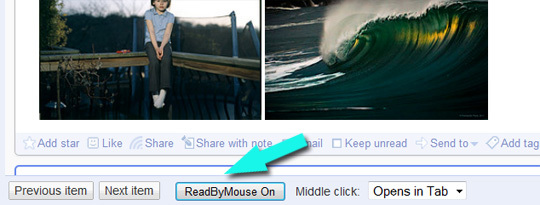
De plus, vous pouvez sélectionner l'action pour le bouton central de la souris:
- Ouvrez les éléments dans les onglets;
- Partager l'élément;
- Élément de départ;
- Ajoutez un tag:
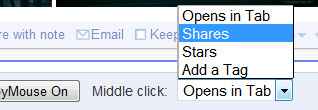
Quelles astuces utilisez-vous pour parcourir les flux Google Reader? Pensez-vous que les conseils énumérés ci-dessus peuvent être utiles? Merci de partager vos réflexions dans les commentaires!
Ann Smarty est consultante en référencement chez seosmarty.com, blogueuse en marketing Internet et utilisatrice active des médias sociaux. Veuillez suivre Ann sur Twitter en tant que seosmarty

